리그 오브 레전드 업데이트가 느린가요? 8가지 쉬운 수정
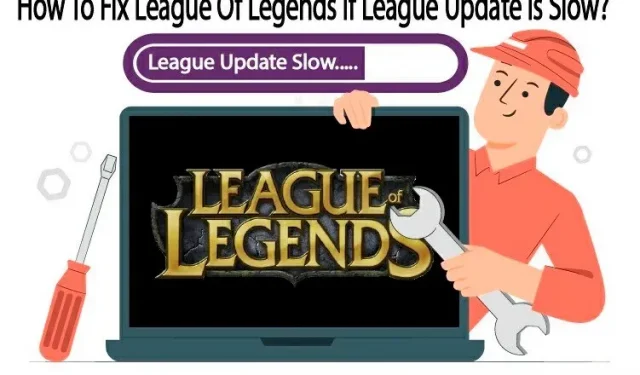
리그 오브 레전드는 세계 최고의 e스포츠 비디오 게임 중 하나입니다. 또한 높은 평가를 받는 무료 PC 게임 챔피언이기도 합니다.
그러나 “느린 리그 업데이트” 문제가 자주 발생하며 알림이 아무리 많아도 문제를 파악하는 데 도움이 되지 않습니다. 느린 리그 업데이트 문제를 해결하려면 이 문서를 따르십시오.
Windows 10에서 League Of Legends 느린 업데이트를 수정하는 방법은 무엇입니까?
- 관리자 권한으로 리그 오브 레전드를 시작합니다.
- League Of Legends 구성 및 로그 폴더를 삭제합니다.
- 리그 오브 레전드 설치를 복구하십시오.
- Windows 방화벽을 끕니다.
- 설치하다. NET Framework 3.5를 수동으로 업데이트합니다.
- Riot Game의 hextech 도구를 사용하십시오.
- 느린 다운로드 문제를 해결하기 위해 VPN을 설정합니다.
- 롤을 다시 설치해야 합니다.
1. 관리자 권한으로 리그 오브 레전드 실행
경우에 따라 리그 오브 레전드 런처에서 특정 파일 및 서비스에 액세스하려면 관리자 권한이 필요할 수 있습니다. 관리자 권한 없이 실행 중인 경우 컴퓨터에서 LOL 다운로드 속도가 느려질 수 있습니다. 아래 설명된 대로 관리자 권한으로 리그 오브 레전드 게임 런처를 실행하는 것이 좋습니다.
- 먼저 키보드에서 Ctrl+Shift+Esc 키를 눌러 작업 관리자를 열어야 합니다.
- 세부 정보 탭을 클릭하면 자세한 내용을 볼 수 있습니다.
- 모든 League of Legends 및 Riot 관련 작업을 식별하고 현재 실행 중인 작업이 없는지 확인합니다.
- 상황에 맞는 메뉴를 사용하여 각 League of Legends 및 Riot 관련 프로세스를 선택하고 작업 끝내기 옵션을 선택합니다.
- 프로세스 종료를 클릭합니다.
- 그런 다음 Windows + E 키를 동시에 눌러 파일 탐색기를 엽니다.
- C 드라이브를 사용하여 “Riot Games” 디렉토리로 이동합니다.
- League of Legends(또는 게임을 설치한 위치)를 선택합니다.
- 다음 단계는 리그 오브 레전드 클라이언트를 여는 것입니다. League of legends 클라이언트를 시작하려면 LeagueClient.exe 파일을 두 번 클릭합니다.
- 게임을 실행할 수 없는 경우 LeagueClient.exe를 마우스 오른쪽 버튼으로 클릭하고 드롭다운 메뉴에서 “관리자 권한으로 실행”을 선택하십시오.
지금쯤이면 다운로드 프로세스 속도가 빨라졌을 것입니다. 그러나 그렇지 않은 경우 다음 해결 방법으로 이동합니다.
2. League of Legends 구성 및 로그 폴더를 삭제합니다.
로그 및 구성 파일을 조작하는 데 문제가 발생할 수 있습니다. League of Legends 느린 업데이트 문제를 해결하려면 Config 및 Log 폴더 LOL을 삭제해야 합니다.
- Ctrl+Shift+Esc 키를 눌러 작업 관리자를 엽니다.
- 세부 정보 탭을 클릭합니다.
- 현재 실행 중인 리그 오브 레전드 또는 라이엇 미션이 없는지 확인하세요.
- 메뉴를 마우스 오른쪽 버튼으로 클릭하고 작업 끝내기 옵션을 선택하여 각 Lol 및 Riot 관련 프로세스를 선택합니다.
- 작업을 확인하라는 메시지가 표시되면 프로세스 종료를 클릭합니다.
- 그런 다음 Windows + E를 동시에 눌러 파일 탐색기를 시작하십시오.
- C 드라이브에서 Riot Games 디렉토리를 찾습니다.
- 그런 다음 리그 오브 레전드(또는 다른 위치)를 선택합니다.
- 구성 폴더를 마우스 오른쪽 버튼으로 클릭합니다.
- 그런 다음 삭제 버튼을 클릭합니다.
- 그런 다음 게임 폴더에서 Logs 파일을 찾습니다.
- “Logs” 폴더를 마우스 오른쪽 버튼으로 클릭하고 삭제합니다.
- 리그 오브 레전드를 실행하고 계정에 로그인합니다.
- 리그의 느린 업데이트 문제가 해결되었는지 확인하십시오. 그렇지 않으면 다음 단계로 진행하십시오.
3. 리그 오브 레전드 설치 복구
손상된 게임 파일로 인해 리그 오브 레전드 다운로드 및 업데이트 속도가 느려질 수도 있습니다. 내장된 LOL 복구 도구도 이 문제를 해결하는 데 도움이 됩니다.
이 기본 제공 복구 도구를 사용하여 게임 파일을 복구하고 리그 오브 레전드 업데이트 지연 문제를 해결할 수 있습니다. 방법은 다음과 같습니다.
- 리그 오브 레전드 바탕 화면 바로 가기로 이동하여 마우스 오른쪽 버튼으로 클릭합니다.
- 목록에 나타나는 드롭다운 메뉴에서 “관리자 권한으로 실행”을 선택합니다.
- 게임 설정에서 오른쪽 상단의 톱니바퀴 아이콘을 클릭합니다.
- 일반 탭에서 전체 복원 시작 버튼을 클릭합니다.
- 계속하려면 “예” 키를 누르십시오.
- 이 과정에서 게임은 자동으로 복구를 시도합니다. 시간이 좀 걸릴 수 있습니다.
- 게임 복구 프로세스가 완료된 후 컴퓨터를 다시 시작하십시오.
대기 시간 문제가 해결되었는지 확인하십시오. 그렇지 않으면 다음 문제 해결 단계를 계속합니다.
4. Windows Defender 방화벽을 끕니다.
Windows Defender 방화벽은 때때로 온라인 게임 작업을 자동으로 차단하여 다운로드 속도를 저하시킵니다. 그들은 종종 잘못된 긍정을 유발하고 League of Legends와 같은 합법적인 게임을 차단합니다. Windows 방화벽을 비활성화하면 리그 오브 레전드 업데이트의 느린 다운로드 속도를 해결할 수 있습니다.
- 검색 필드를 클릭합니다.
- 검색 필드에 Windows 방화벽을 입력하고 Enter 키를 눌러 Windows Defender 방화벽을 엽니다.
- 또한 제어판을 통해서도 사용할 수 있습니다. 제어판 > 시스템 및 보안 > Windows Defender 방화벽을 클릭합니다.
- 왼쪽 창에서 Windows Defender 방화벽 켜기 또는 끄기 옵션을 선택합니다.
- 개인, 공용 네트워크 및 도메인 설정을 포함한 모든 네트워크 범주에 대해 Windows Defender 방화벽을 비활성화합니다. 그런 다음 하단의 확인을 클릭합니다.
- 이제 LOL 게임을 실행하여 다운로드 속도를 확인하세요.
바이러스 백신 및 방화벽을 비활성화한 후 리그의 느린 업데이트 프로세스가 증가하는 경우 바이러스 백신 설정에서 게임에 대한 제외 목록을 생성하십시오.
메모. 이때 바이러스 백신 소프트웨어를 다시 활성화할 수도 있습니다. 그러나 문제 해결 프로세스가 완료될 때까지 비활성화된 상태로 두는 것이 가장 좋습니다.
5. 설치합니다. NET Framework 3.5 수동으로
그만큼. NET Framework는 Microsoft Windows 기반 소프트웨어 플랫폼이며 League of Legends의 핵심 구성 요소입니다. 그래서 리그 오브 레전드 느린 업데이트 문제도 발생할 수 있습니다. Net Framework가 설치되지 않았거나 손상되었습니다. 따라서 프레임워크를 다운로드하면 문제를 해결하는 데 도움이 됩니다.
- 설치하다. Net Framework 3.5를 컴퓨터에 설치합니다.
- 설치 후 컴퓨터를 다시 시작하십시오. 컴퓨터를 다시 시작한 후 문제가 해결되었는지 확인할 수 있습니다.
- 컴퓨터를 다시 시작한 후 “League of Legends”를 실행하면 게임을 플레이할 수 있습니다.
- League of Legends가 여전히 로드하는 데 시간이 오래 걸리는 경우 다음 방법으로 이동하십시오.
6. Riot Game Hextech 수리 도구를 사용합니다.
Riot Games의 Hextech 수리 도구는 최신 플레이어 지원 기술을 선보입니다. 이 도구를 사용하면 간단하고 지속적인 League of Legends 기술 문제 중 일부를 해결할 수 있습니다.
- 웹 브라우저를 열고 공식 웹사이트로 이동하여 Riotgames Hextech Tool을 설치합니다.
- 또한 다음 링크를 복사하여 웹 브라우저에 붙여넣어 Hex 도구를 엽니다.
| https://support-leagueoflegends.riotgames.com/hc/en-us/articles/224826367 |
- 설치하고 실행하여 컴퓨터에 손상된 파일이 있는지 확인하십시오.
- Hex 도구가 완료되면 League of Legends 파일의 위치를 엽니다.
또는 문제가 지속되면 다음 제안된 방법을 계속 진행합니다.
7. 느린 다운로드 문제를 해결하기 위해 VPN 설정
ISP가 특정 서비스를 제한하는 경우 리그 오브 레전드 업데이트를 다운로드하는 데 시간이 오래 걸릴 수 있습니다. VPN을 사용하여 네트워크 트래픽을 전달하고 서비스 차단을 피함으로써 다운로드 속도 문제를 해결할 수 있습니다. 느린 다운로드 문제를 해결하려면 다음 단계를 따르십시오.
- 원하는 VPN을 선택하여 안전하고 합법적인지 확인하세요.
- 그것을 설치하고 VPN을 시작하십시오.
- 사용 가능한 지역 목록에서 연결하려는 서버를 선택합니다.
- 리그 오브 레전드 느린 업데이트 문제가 해결되었는지 확인하세요.
8. LOL을 다시 설치해야 합니다.
위의 해결 방법과 문제 해결 단계를 시도한 경우 리그 오브 레전드를 제거하고 다시 설치해야 합니다. 이것은 리그의 느린 업데이트 문제를 해결하기 위한 최후의 수단입니다.
리그 오브 레전드 제거 단계
다음은 컴퓨터에서 리그 오브 레전드를 제거하는 데 도움이 되는 단계입니다.
- 윈도우 버튼을 클릭합니다.
- Windows 버튼을 누른 후 “설정” 옵션을 선택합니다.
- 앱 메뉴로 이동하면 앱 및 기능 섹션을 찾을 수 있습니다.
- 아래로 스크롤하여 목록에서 리그 오브 레전드를 찾으십시오.
- LOL을 찾으면 클릭한 다음 “삭제” 버튼을 클릭합니다.
- 제거 버튼을 다시 클릭하여 프로그램을 제거하고 이전 설치 파일도 제거합니다.
- 완료를 클릭합니다.
리그 오브 레전드 재설치 단계
최신 버전의 리그 오브 레전드를 다시 설치하기 위해 따라야 할 방법은 다음과 같습니다.
- 웹 브라우저로 이동하여 League of Legends 다운로드 페이지를 방문하세요.
- Windows용 다운로드 버튼을 클릭합니다.
- 설치 프로세스를 시작하려면 “설치” 버튼을 클릭하십시오.
- 설치 프로세스가 완료된 후. 리그 오브 레전드 사용자 이름과 비밀번호를 입력하여 로그인하세요.
- 게임은 계속 설치되므로 프로세스가 완료될 때까지 기다려야 합니다.
- 다음 단계에서 “재생” 버튼을 클릭하면 나머지 게임 파일이 다운로드됩니다.
결론
마무리할 시간이므로 Windows 10에서 League Of Legends 느린 업데이트 문제가 발생하는 경우 수정하는 방법에 대한 전체 가이드가 있습니다. 제가 권장한 대부분의 방법은 성공률이 높으므로 이 가이드가 도움이 되었기를 바랍니다. 너.
그러나 먼저 인터넷 속도와 연결을 테스트하여 게임이 문제를 일으키지 않는지 확인하는 것이 좋습니다. Wi-Fi 인터넷 서비스가 다운된 경우 네트워크 설정을 재설정하고 LOL이 기본 TCP/IP 설정을 사용하도록 합니다. 인터넷이 제대로 작동하는 경우 위의 문제 해결 방법에 따라 이 문제를 해결할 수 있습니다.
자주하는 질문
LOL 업데이트가 왜이렇게 느립니까?
리그 오브 레전드는 게임의 백엔드에 연결된 여러 서버를 사용합니다. 리그 오브 레전드의 파일 다운로드 또는 업데이트 프로세스가 느려지는 것은 Wi-Fi 인터넷 속도, LOL 서버 또는 타사 애플리케이션 때문일 수 있습니다.
리그 오브 레전드의 다운로드 크기는 얼마입니까?
리그 오브 레전드용으로 다운로드할 파일이 많지 않습니다. 그러나 파일 크기는 현재 8.2GB이지만 업데이트를 통해 더 많은 공간이 추가됩니다. 따라서 리그 오브 레전드를 플레이할 때는 4GB~8GB의 RAM을 권장합니다.
리그 오브 레전드를 설치하는 데 시간이 오래 걸리는 이유는 무엇인가요?
다른 애플리케이션이 설치를 방해하여 리그 오브 레전드가 느리게 설치되는 경우 네트워크 문제 또는 서버 오작동 때문일 수 있습니다. 리그 오브 레전드 설치 시간이 이렇게 오래 걸리는 경우 먼저 Wi-Fi를 통한 인터넷 연결을 확인하세요.
리그가 느린 이유는 무엇입니까?
로딩 화면은 LOL Riot 서버에 사용자가 앱을 사용하지 못하게 하는 문제가 있음을 나타낼 수 있습니다. LOL Riot이 문제를 해결하면 플레이어는 앱 사용을 시작할 수 있습니다.
답글 남기기